¿Sin notificaciones de WhatsApp en el Huawei Watch GT 2? Así puedes solucionarlo

Es posible que estés de tu nuevo Huawei Watch GT 2 (o del modelo anterior) y que, para tu sorpresa, no te lleguen las notificaciones desde la aplicación WhatsApp a smartwatch. Y, lo peor de todo, no tengas ni idea de la razón por la que ocurre esto. Pues bien, mostramos cómo solucionarlo de forma sencilla y efectiva.
Antes de nada, hay que indicar que estos dispositivos de Huawei no tienen aplicación concreta para la gestión de la aplicación de mensajería de la que hablamos. Por lo tanto, se tiene la misma restricción que con otras como pueden ser Gmail o Telegram: se pueden ver las notaciones, sí, pero si se desea contestar hay que utilizar el smartphone. Es decir, con lo que vamos a indicar se consigue activar la recepción de los avisos, que ya es una buena posibilidad debido a que es posible ver si interesa revisar con más detalle en el teléfono la información.

Huawei Watch GT 2, el smartwatch con mejor autonomía que puedes comprar
Asegúrate de recibir las notificaciones de WhatsApp en el Huawei Watch GT 2
Los pasos que vamos a indicar a continuación sirven tanto para el nuevo smartwatch de la compañía asiática como para la versión anterior y, además, el proceso es también válido para otros desarrollos de los que no recibes notificaciones y que no sabes la razón por la que ocurre esto. El caso, es que todo es realmente sencillo y no se tiene que utilizar aplicación de terceros, por lo que la seguridad es completa. Estos son los pasos que tienes que dar para que todo encaje exactamente como tu deseas:
- Abre la aplicación Huawei Salud que es la que permite sincronizar el reloj inteligente con el teléfono.
- En la zona inferior selecciona Dispositivos y, entonces, verás una nueva pantalla con donde debes elegir el cuadro en el que ves Huawei Watch GT 2 o una versión anterior de esta gama de smartwatch.
- Ahora aparece un listado con todas las opciones que existen para el accesorio wearable y, entre ellas, tienes que elegir Notificaciones.
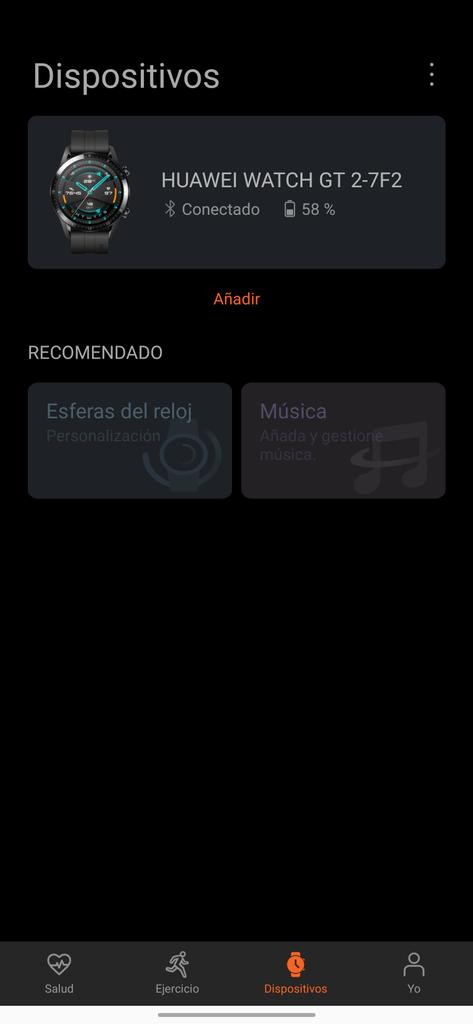
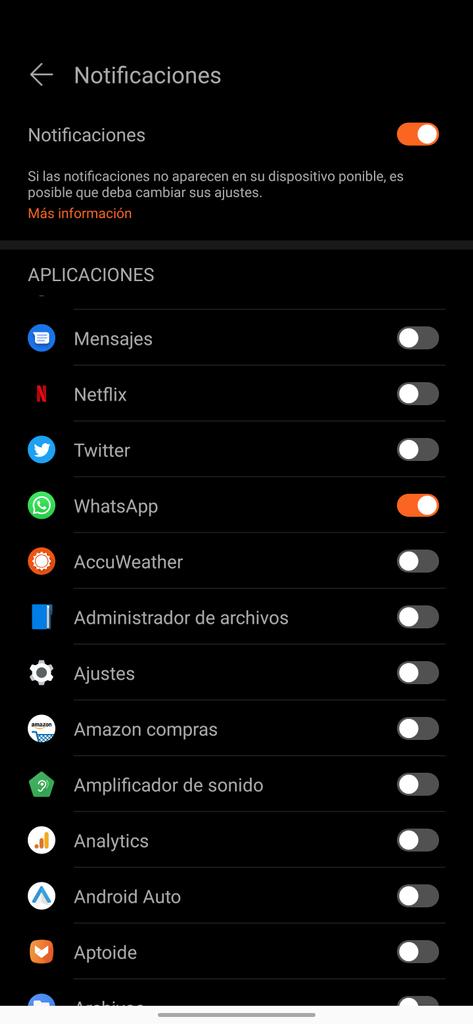
- El primer paso es confirmar que el deslizador de la parte superior está activado, que es el que permite al smartphone mandar las notificaciones al dispositivo de Huawei. Si esto es así, justo debajo ves el listado de aplicaciones que tienes instaladas y, entonces, tienes que habilitar cada una de las que deseas que se muestran en el reloj, en este caso WhatsApp (pero pueden ser otras).
- Cuando acabes, vuelve a la pantalla anterior y verás que todo ha quedado perfectamente configurado.
Habrá finalizado y, como has visto, todo es realmente sencillo y efectivo… y lo mejor de todo es que puedes volver al estado inicial si así lo deseas en cualquier momento. La pena es que en los Huawei Watch GT 2 no es posible contestar las notificaciones, pero esta es una de las restricciones que tiene el sistema operativo LiteOS que utiliza el dispositivo que ofrece una autonomía impresionante.
